"Opções do desenvolvedor" é um recurso oculto em dispositivos Android que podem ser ativados para acessar configurações avançadas. Essas configurações são essenciais para testar e implantar aplicativos, pois podem melhorar o desempenho do aplicativo, configurando vários comportamentos de dispositivo. Além disso, ativar as opções de desenvolvedor permite depurar o desempenho do aplicativo sobre USB e capturar relatórios de bugs no seu dispositivo. Ele também fornece a capacidade de fazer o enraizar seu telefone Android e executar outras atividades.
Para dispositivos Android com o OS versão 4.1 ou anterior, o recurso Opções do desenvolvedor é ativado por padrão, exceto os emuladores do Android. No entanto, para dispositivos com o Android 4.2 OS e acima, ele precisa ser ativado manualmente. Esse recurso é projetado principalmente para os desenvolvedores verificarem uma gama de funcionalidades e dados no dispositivo.
Neste guia, forneceremos um tutorial passo a passo sobre a possibilidade ou desativação das opções do desenvolvedor em dispositivos Android.
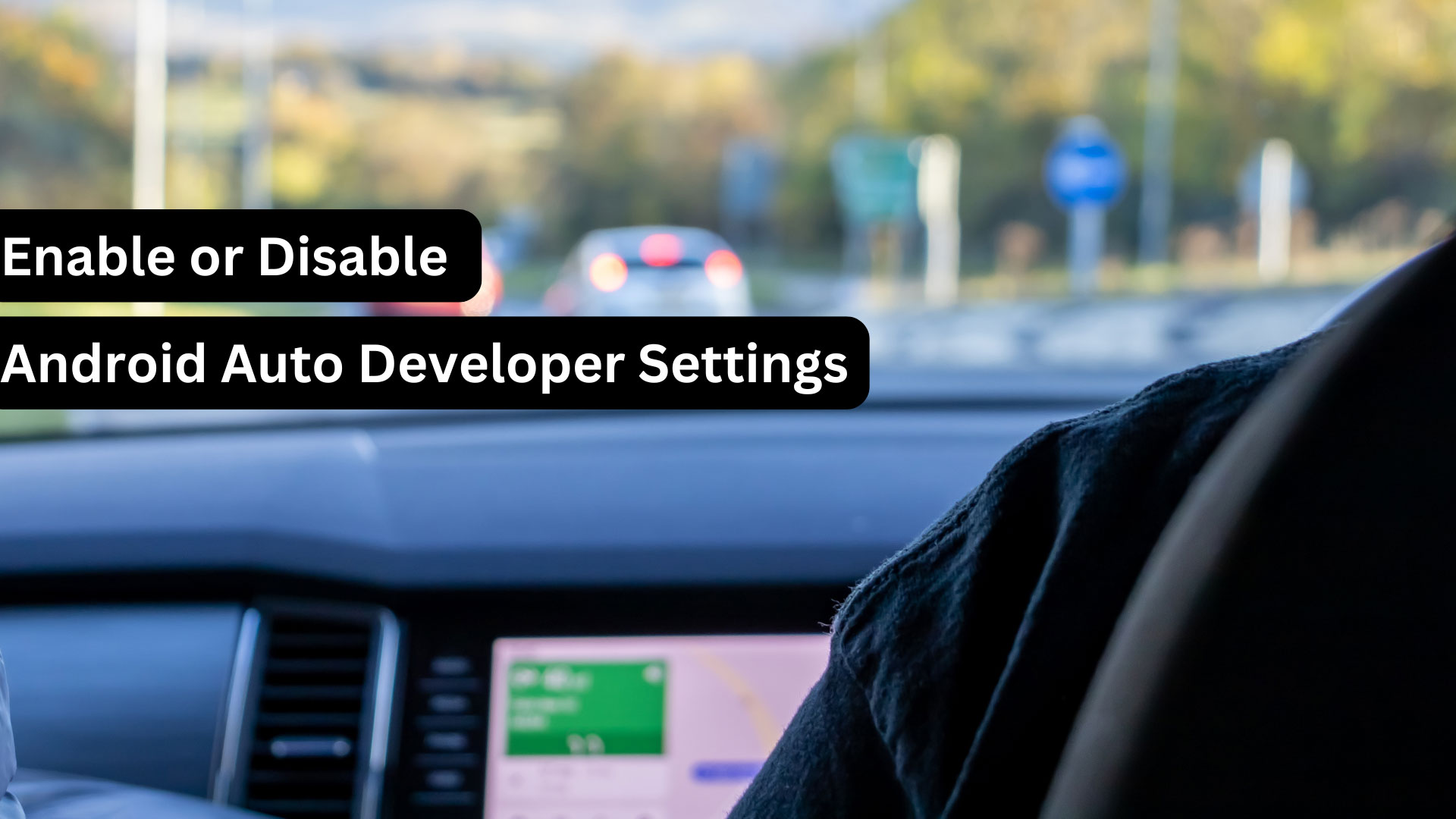
O que é Android Auto?
É uma interface do Google compatível que exibe as funções de smartphone de um usuário no painel. Ele se concentra em garantir que os motoristas possam ligar para a navegação, fazer telefonemas, ler mensagens e tocar música com o mínimo de distrações possível.
O que é o modo de desenvolvedor no Android Auto?
O Android Auto vem com o modo de desenvolvedor, onde você pode encontrar configurações ocultas, que são usadas principalmente para testes e desenvolvimento de um aplicativo.
Os desenvolvedores também podem usá-lo testando seu desenvolvimento de aplicativos, para depurar recursos ou dar uma olhada mais detalhada de como o carro e o telefone estão se comunicando.
Você pode se envolver nessas configurações se não for um desenvolvedor e acessar recursos de modo de dev, como resolução de vídeo, dados do sensor e preferências de conexão.
Como ativar/ desativar o modo de desenvolvedor do Android Auto
Supondo que você não permitisse o modo de desenvolvedor no seu telefone Android ou tablet anteriormente. Para isso, você tem que ir para ocontextomenu>Número de construçãoe clique no número de vezes (geralmente7).
Mas antes disso, observe a localização exata desta opção de número construída, pode variar um pouco em relação ao fabricante do dispositivo e sua versão do sistema operacional. Para ativá -los e chegar às opções do desenvolvedor do Android, siga estas etapas:
- Inicialmente, abra o seu telefoneconfiguraçõese procurarAndroid Auto.
- Depois, depois de conseguir,Toque nele. Isso abrirá o aplicativo Android Auto no seu dispositivo.
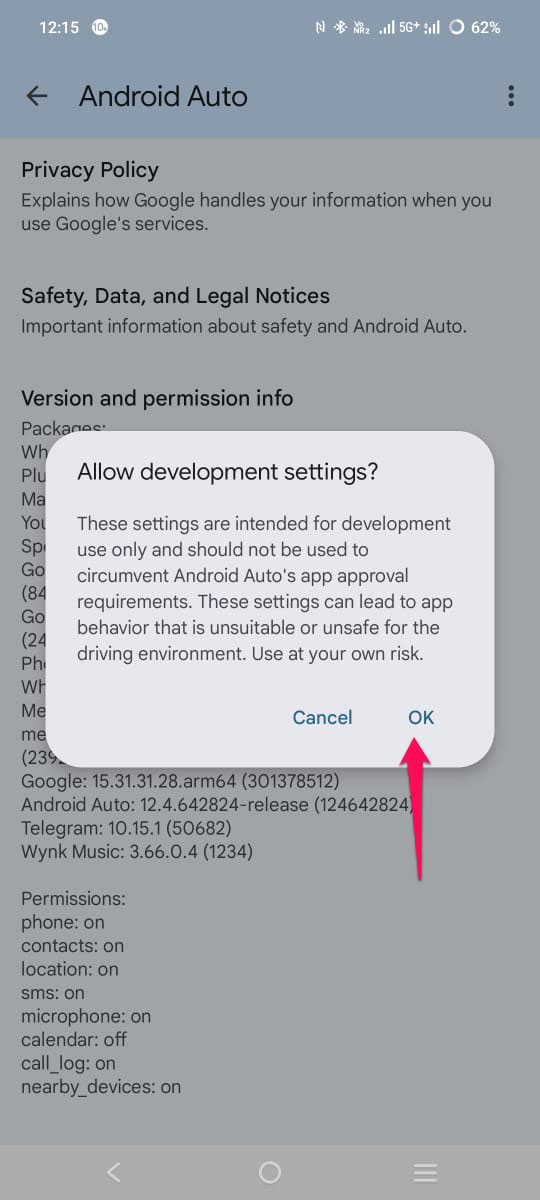
- Agora, role para baixo e atinge oVersão 10 Vezes.
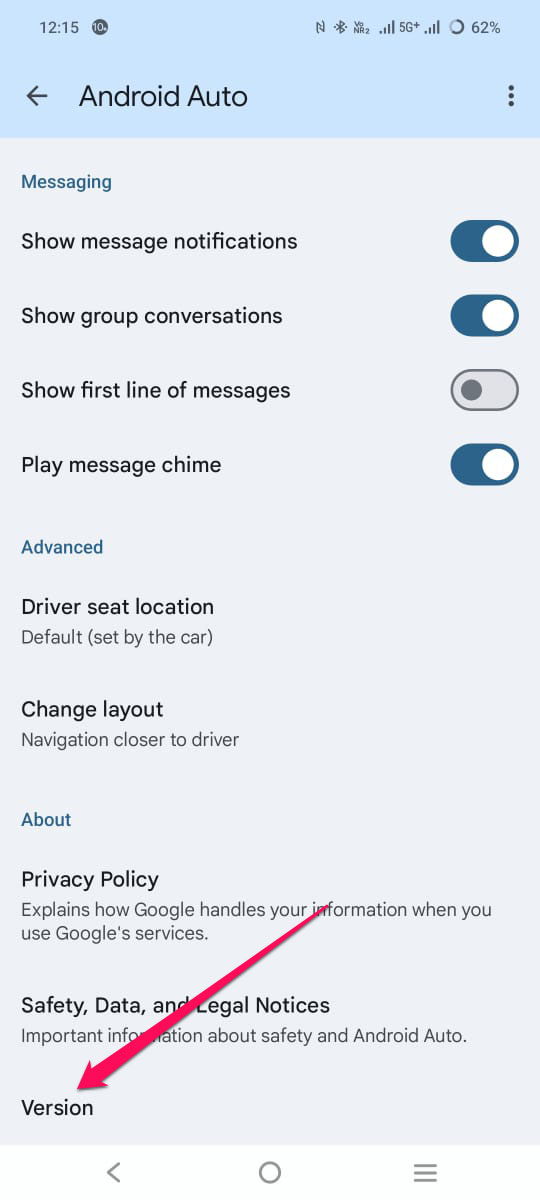
- Finalmente, toque notrês pontosbotão para acessar as configurações do desenvolvedor.
- Agora, toque noConfigurações do desenvolvedor.
Em seguida, você obtém acesso às configurações extras que são realmente úteis em algumas situações. Se você deseja sair do modo de desenvolvedor novamente, basta selecionar o botão de menu na parte superior e empurrarSaia do modo de desenvolvedor.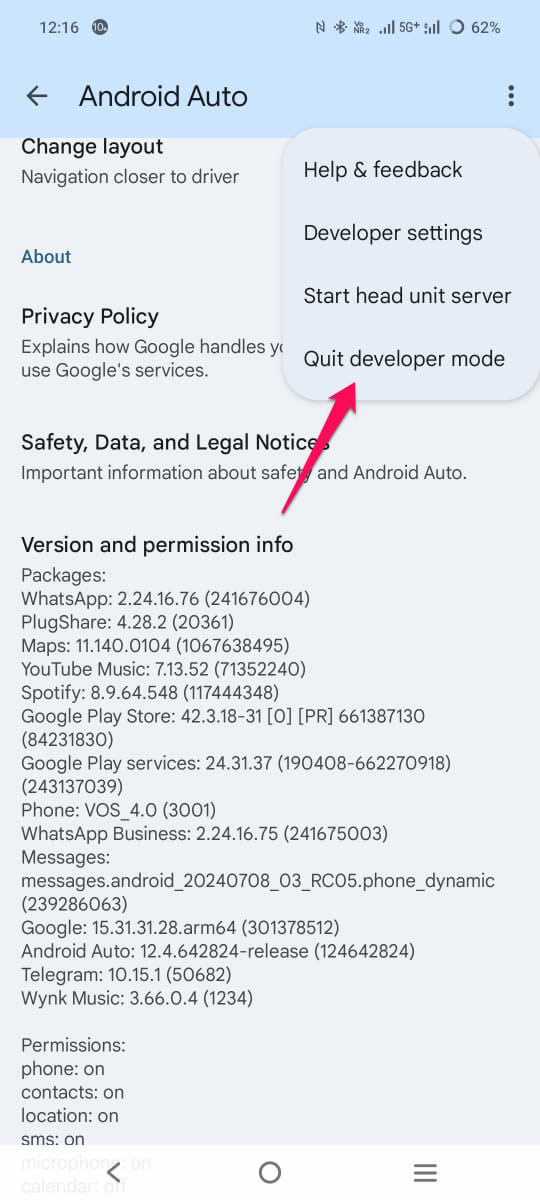
Ao desativar as opções de desenvolvedor (ou desativar), sua entrada será removida das configurações. Se você deseja reativá-los e voltar ao estágio inicial quando a decisão mudar, poderá repetir as etapas acima.
Opções do desenvolvedor para o Android concede acesso a mais configurações e ferramentas. Esse recurso destina -se principalmente a depurar seu aplicativo e acessar a funcionalidade do sistema oculto. O modo de desenvolvedor é usado principalmente para depuração e teste de aplicativos, juntamente com algumas personalizações de recursos de dispositivo com base em seus requisitos.
Bem, isso é tudo o que temos para ativar ou desativar as configurações do Android Auto Developer. Esperamos que este guia tenha sido útil para você. Mas esse não é o fim aqui. Se você tiver alguma dúvida, pode escrever na seção de comentários.

